
컴퓨터에서 Intel Iris Plus Graphics 655 드라이버를 다운로드하고 업데이트하고 싶으십니까? 당신은 바로 이곳에 왔습니다! 이 게시물에서는 드라이버를 다운로드하고 설치하는 두 가지 쉬운 방법을 보여 드리겠습니다.
드라이버를 업데이트하는 두 가지 방법:
옵션 1 – 자동(권장) – 가장 빠르고 쉬운 옵션입니다. 마우스 클릭 몇 번으로 모든 작업이 완료됩니다. 컴퓨터 초보자라도 쉽게 수행할 수 있습니다.
옵션 2 – 수동 – 이 방법으로 드라이버를 업데이트하려면 컴퓨터 기술과 인내심이 필요합니다. 온라인에서 정확히 올바른 드라이버를 찾고 다운로드하여 단계별로 설치해야 하기 때문입니다.
옵션 1 – Intel Iris Plus Graphics 655 드라이버 자동 업데이트
그래픽 655 드라이버를 수동으로 업데이트할 시간, 인내심 또는 컴퓨터 기술이 없는 경우 다음을 사용하여 자동으로 업데이트할 수 있습니다. 드라이버 이지 .
드라이버 이지 자동으로 시스템을 인식하고 올바른 드라이버를 찾습니다. 컴퓨터가 실행 중인 시스템이 무엇인지 정확히 알 필요도 없고, 잘못된 드라이버를 다운로드하여 설치하는 위험을 감수할 필요도 없으며, 설치할 때 실수를 하는 것에 대해 걱정할 필요도 없습니다. Driver Easy가 모든 것을 처리합니다.
다음 중 하나를 사용하여 드라이버를 자동으로 업데이트할 수 있습니다. 무료 아니면 그 을위한 드라이버 이지 버전. 그러나 Pro 버전을 사용하면 단 2번의 클릭만 하면 됩니다.
- Driver Easy를 실행하고 지금 검색 단추. Driver Easy는 컴퓨터를 스캔하고 문제가 있는 드라이버를 감지합니다.
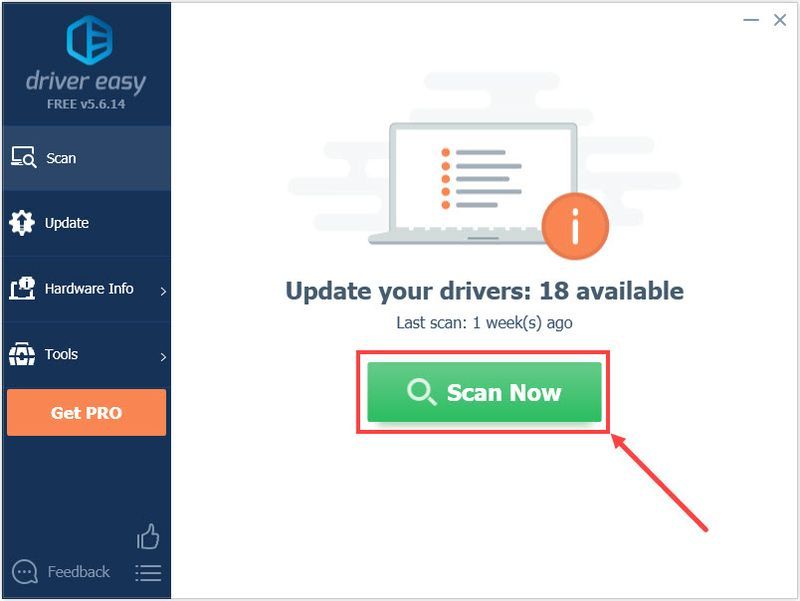
- 딸깍 하는 소리 모두 업데이트 시스템에 없거나 오래된 모든 드라이버의 올바른 버전을 자동으로 다운로드하고 설치하려면(이를 위해서는 프로 버전 – 모두 업데이트를 클릭하면 업그레이드하라는 메시지가 표시됨).
또는 업데이트 Intel(R) Iris(R) Plus Graphics 655 드라이버 옆에 있는 버튼을 클릭하여 이 드라이버의 올바른 버전을 자동으로 다운로드하고 설치합니다(무료 버전으로 가능).
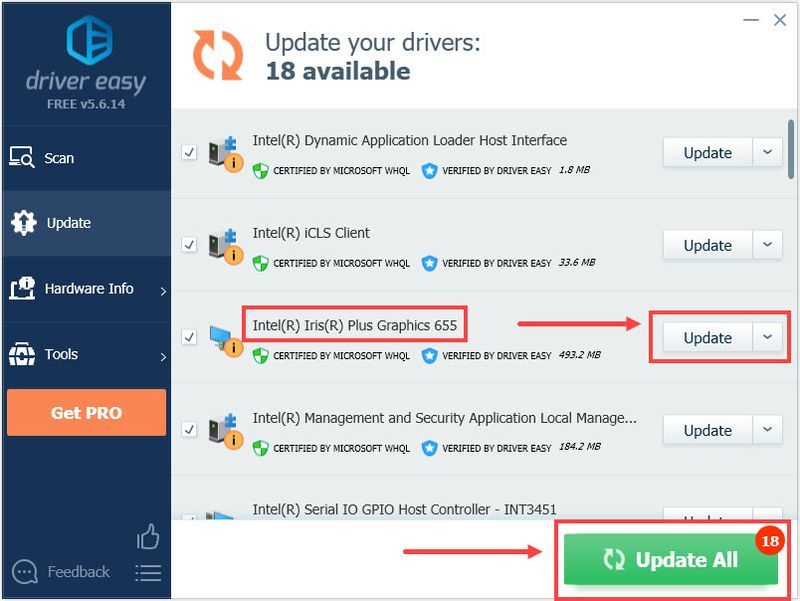 Driver Easy의 Pro 버전 완전한 기술 지원이 제공됩니다. 도움이 필요하시면 연락주세요 Driver Easy 지원팀 ~에 support@drivereasy.com .
Driver Easy의 Pro 버전 완전한 기술 지원이 제공됩니다. 도움이 필요하시면 연락주세요 Driver Easy 지원팀 ~에 support@drivereasy.com . - 이동 인텔 다운로드 센터 .
- 제품 선택에서 다음을 선택합니다. 제도법 .
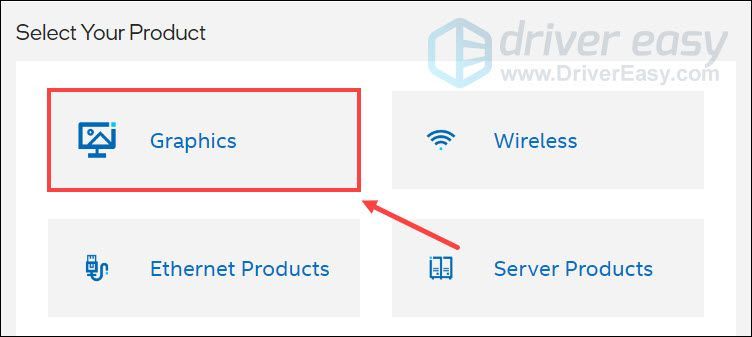
- 검색 상자에 입력 인텔 아이리스 플러스 그래픽 655 그리고 누르다 입력하다 .
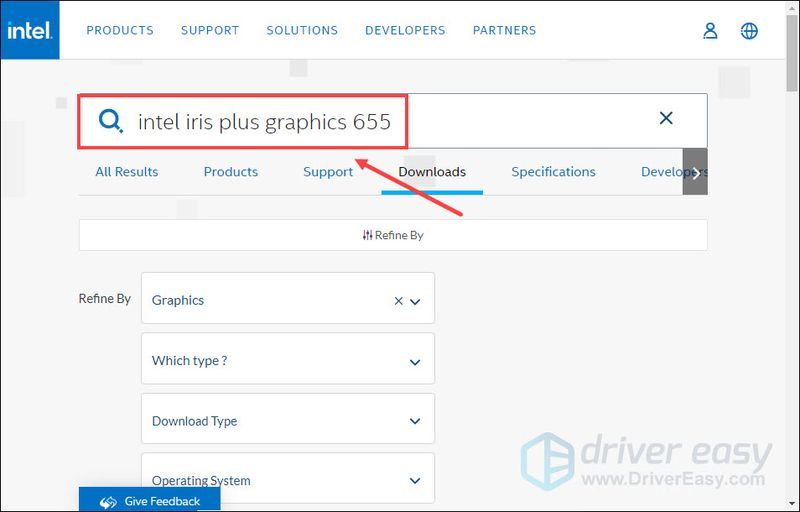
- 딸깍 하는 소리 인텔® 그래픽 – Windows* DCH 드라이버 .
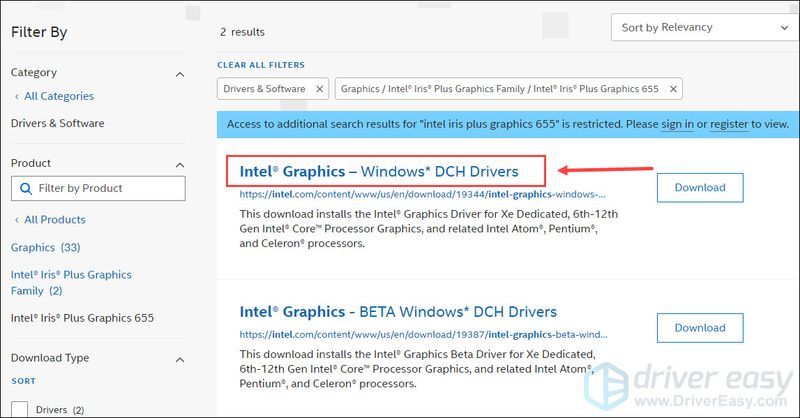
- 최신 버전의 드라이버를 다운로드합니다.
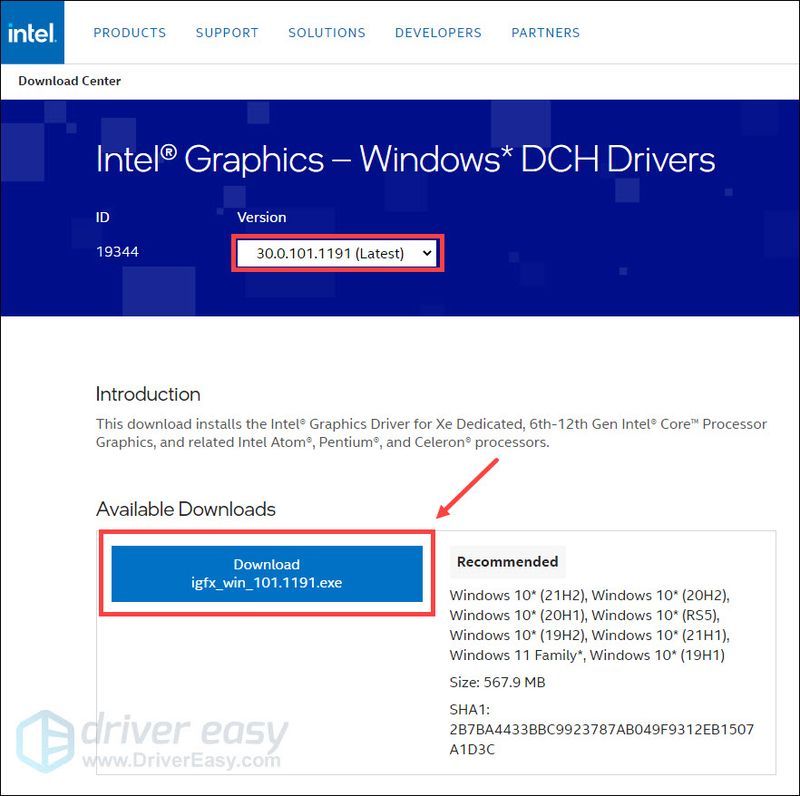
- 파일을 다운로드했으면 파일을 두 번 클릭하고 화면의 지시에 따라 드라이버를 설치 .
- 인텔
드라이버를 업데이트한 후 변경 사항을 적용하려면 컴퓨터를 다시 시작하십시오.
옵션 2 – Intel Iris Plus Graphics 655 드라이버를 수동으로 다운로드 및 설치
인텔은 드라이버를 계속 업데이트합니다. 다운로드하려면 인텔 다운로드 센터로 이동하여 특정 Windows 버전(예: Windows 10 64비트)에 해당하는 드라이버를 찾아 수동으로 드라이버를 다운로드해야 합니다. 방법은 다음과 같습니다.
축하합니다. 이미 최신 Iris Plus Graphics 655 드라이버를 설치하셨습니다. 추가 질문이 있으면 아래에 댓글을 남겨주세요.
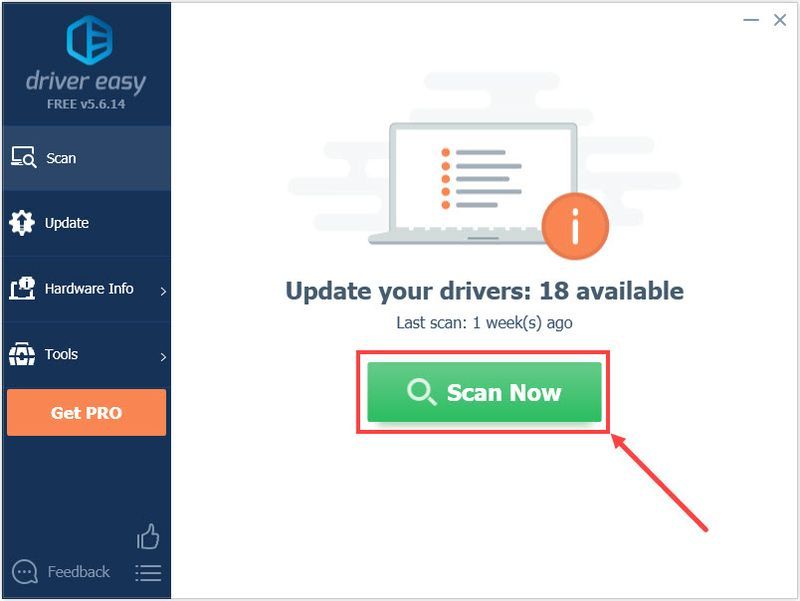
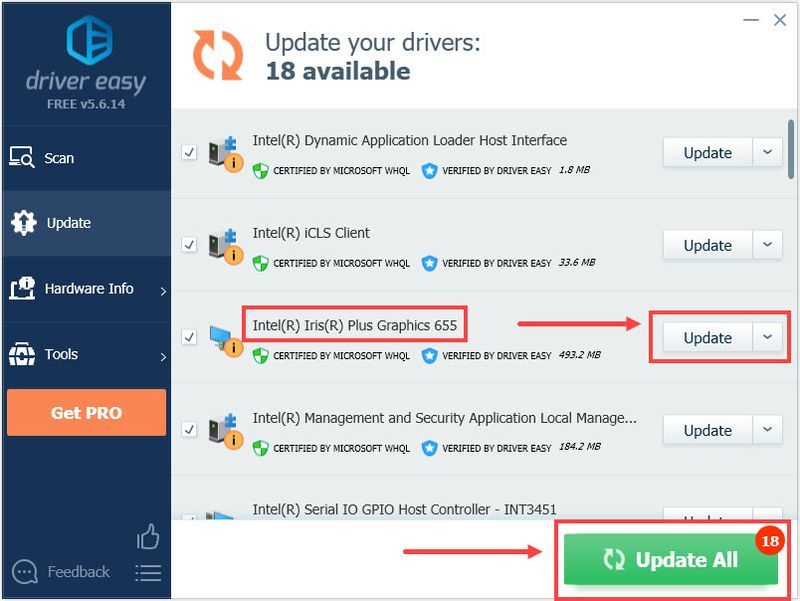
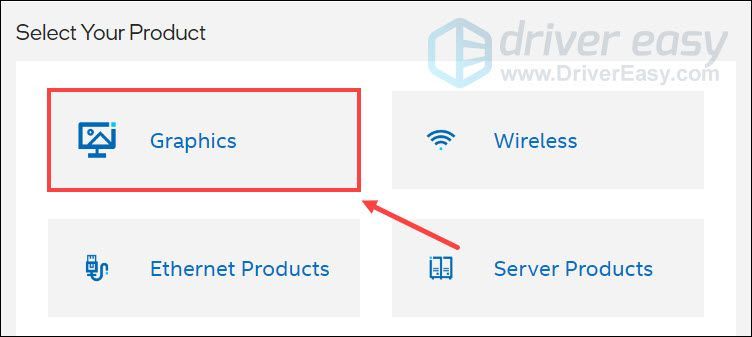
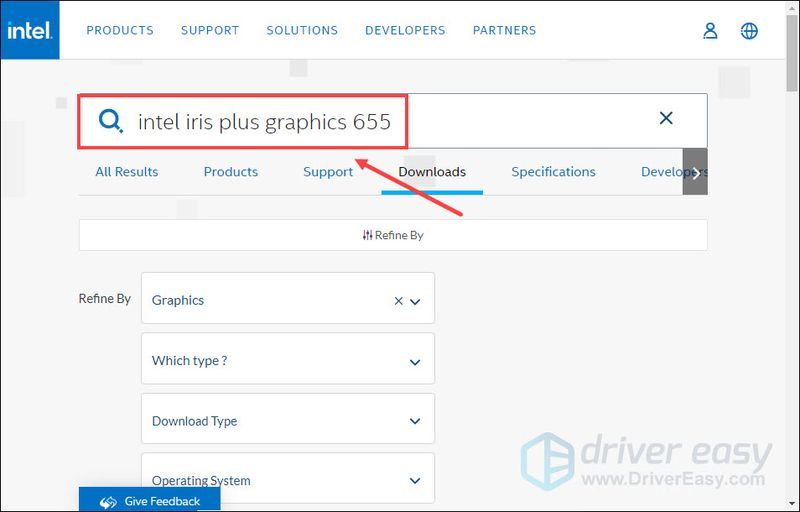
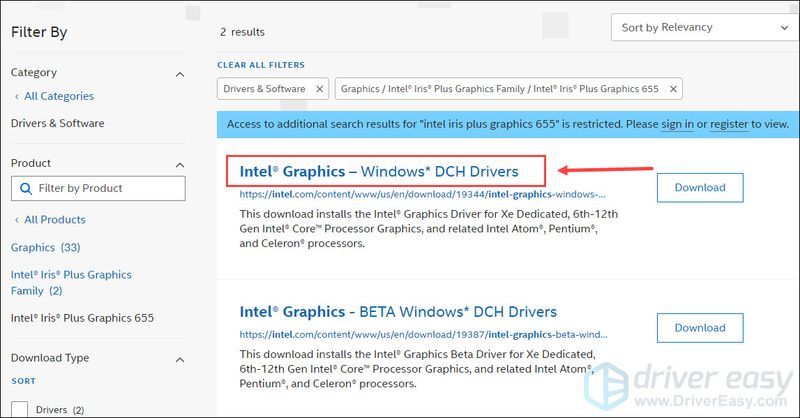
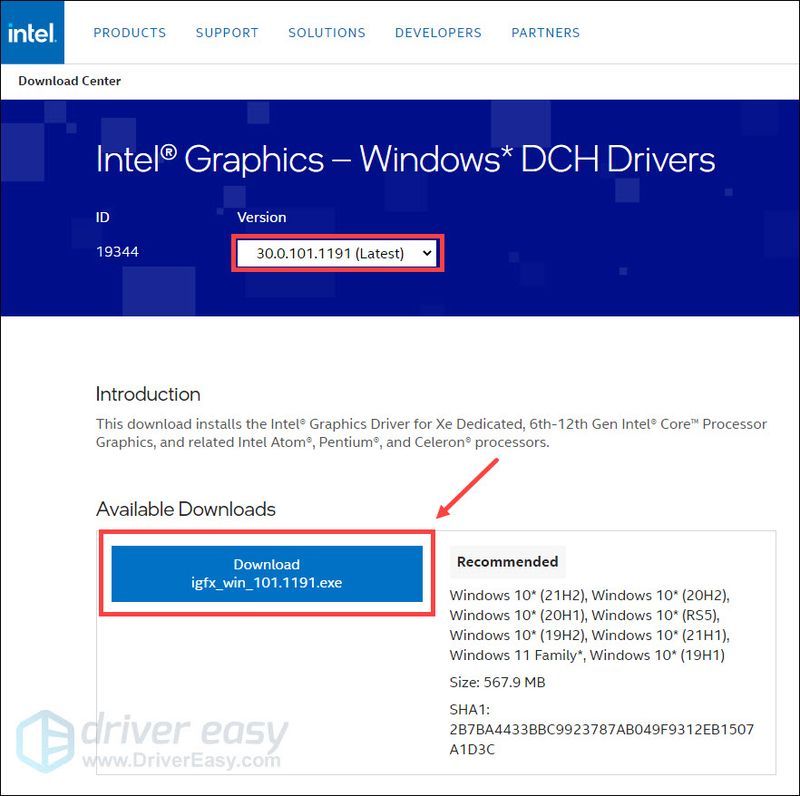

![[해결됨] 크롬 소리가 나지 않음](https://letmeknow.ch/img/knowledge/18/chrome-no-sound.jpg)




![[해결됨] Minecraft 드라이버의 오래된 메시지를 수정하는 방법](https://letmeknow.ch/img/knowledge/14/how-fix-minecraft-drivers-outdated-message.jpg)